ユーザーはWindows 10で暗いテーマを望んでいました年齢は今。古いバージョンのWindowsでは、デスクトップを変更してテーマを適用する方が簡単でした。 Windows 10はその特定の領域に制限があります。マイクロソフトは、ユーザーが手動で有効にできるダークテーマをついに追加しました。テーマをスケジュールするためのあらゆる種類の方法を含めることを怠っていました。 オートナイトモード 無料のオープンソースアプリで、時刻に基づいて暗いテーマと明るいテーマを自動的に切り替えます。夜の場合は暗いテーマを有効にでき、昼の場合は明るいテーマを有効にできます。
暗いテーマと明るいテーマを自動的に切り替える
Auto Nightモードをダウンロードして実行します。有効にするテーマを選択して不要なテーマを選択できますが、テーマが自動的に切り替わる時間を設定することもできます。
[自動変更]オプションを選択し、[ライト]で、ライトテーマを有効にする時間を入力します。 [ダーク]で、ダークテーマを有効にする時間を設定します。 「適用」をクリックします。

あなたができるハックがありますこれには、Windowsレジストリを編集できるスクリプトが含まれており、このアプリは基本的に、そのようなスクリプトが実行することのGUIです。機能しますが、テーマが完全に変更されない場合もあります。
We tested this on Windows 10 1809 and often with ファイルエクスプローラーのダークテーマは、リボンに適用されるか、ウィンドウの残りの部分に適用され、リボンは表示されません。場合によっては、テーマは目に見えて変わりますが、設定アプリの[カスタマイズ]> [色]で、選択したテーマは変更されません。
このアプリは新しいです。、まだ1日ほど経っていないので、バグはそれほど大きな驚きではありません。彼らは、おそらく今後数日間で解決されるでしょう。一方、Microsoftはこれを実際の機能として追加することを検討する必要があります。また、現時点ではダークテーマを改善するために一生懸命取り組む必要があります。このテーマは、現時点では少数のUWPアプリにのみ適用され、それだけでは不十分です。
Windows 10のダークテーマの欠点一部のアプリに限定されているだけではありません。ダークテーマを有効にすると、アプリとアイコンの表示とテキストの読みやすさが問題になります。 Windows 10のテキストは、ライトテーマを有効にしていると常に読みやすくなりますが、ダークテーマについては同じことが言えません。




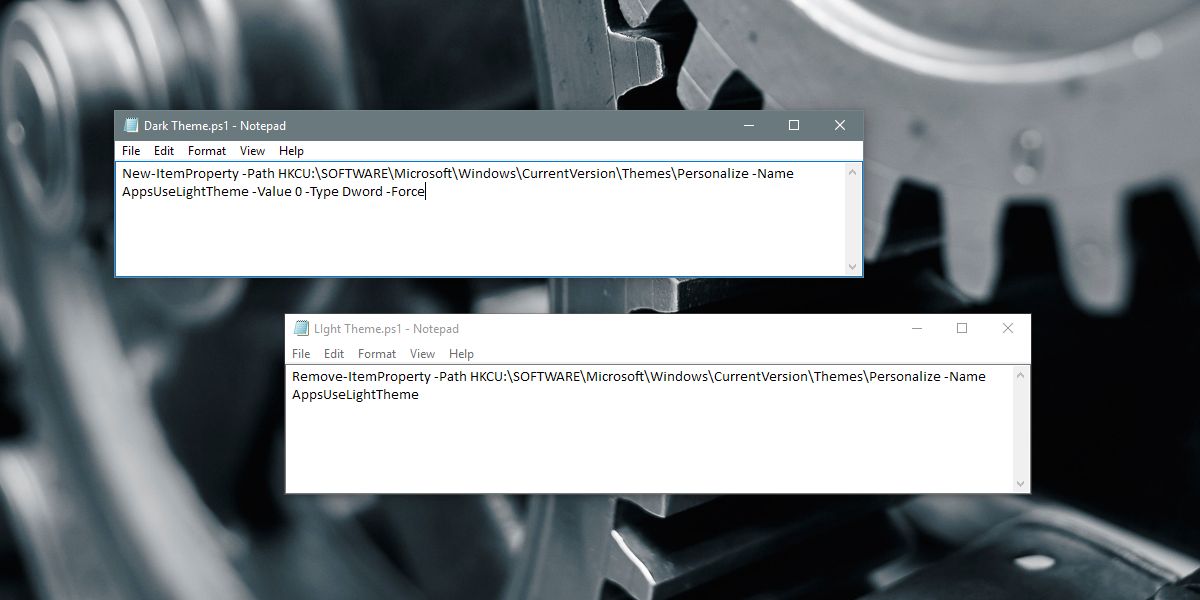








コメント